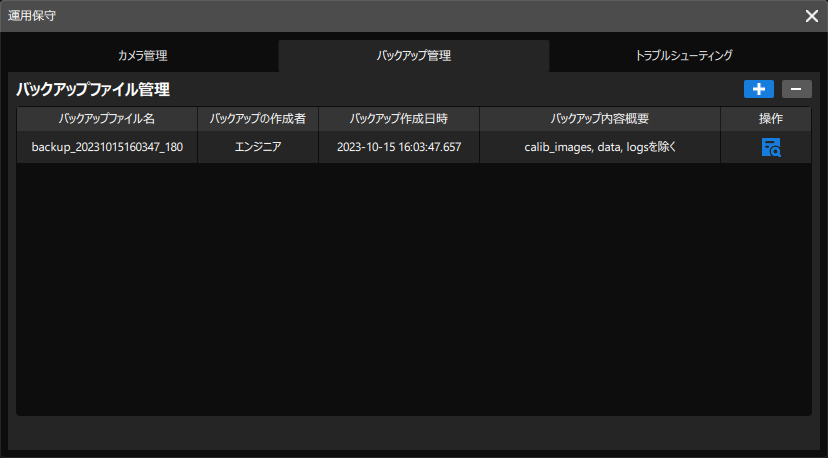バックアップファイルを管理
生産中、ソリューションに関するファイルのバックアップが可能です。以下にバックアップファイルの作成方法と管理手順を説明します。
バックアップファイルの作成
バックアップファイルの作成方法は以下の通りです。
-
「運用保守」画面に入ります。
操作エリアの
 ボタンをクリックします。
ボタンをクリックします。
-
「バックアップ管理」タブに切り替えます。
「運用保守」画面で バックアップ管理 をクリックします。
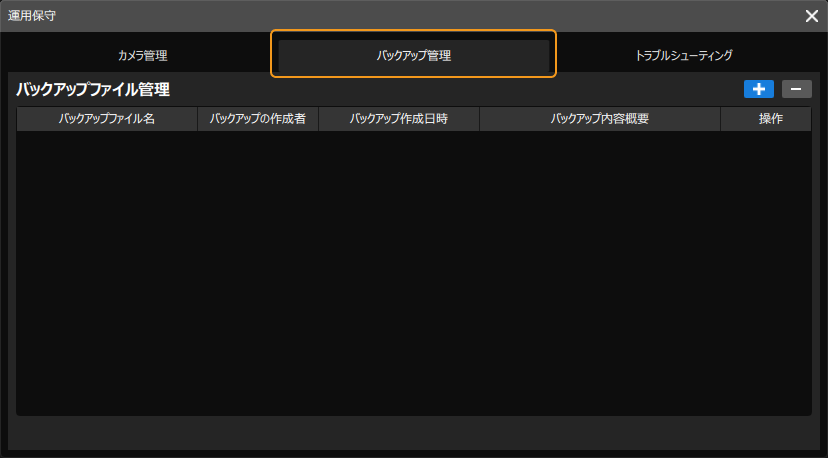
-
ソリューションのバックアップ設定を行います。
「バックアップ管理」タブの + をクリックし、表示されるソリューションバックアップ画面でバックアップフォルダ名、保存先、日時範囲、バックアップする内容を設定します。設定後、 バックアップを実行 をクリックし、「バックアップに成功しました」といったメッセージが表示されたら、 OK をクリックします。
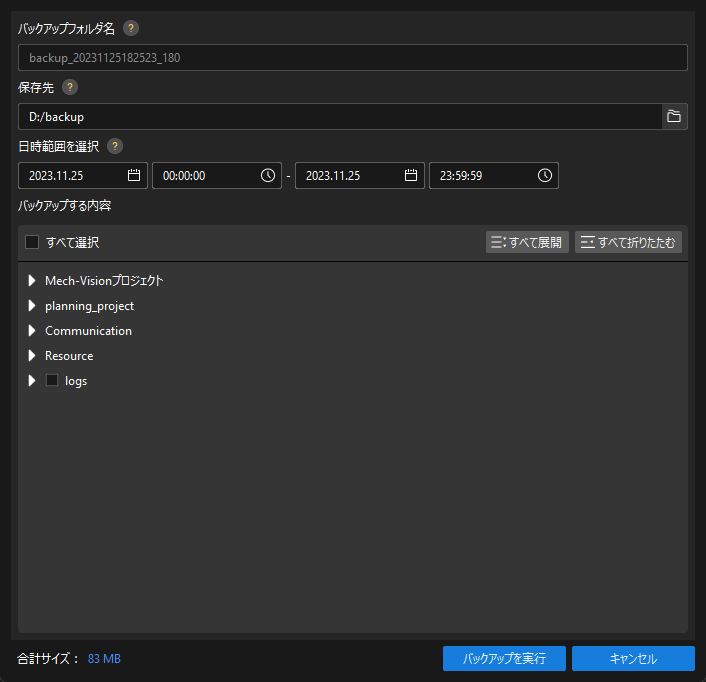
バックアップフォルダ名は、バックアップファイルを格納するフォルダ名となります。変更することはできず、「backup_システム日時_バージョン情報」というデフォルト名になっています。
-
バックアップ履歴を表示します。
バックアップファイルが作成されると、「バックアップ管理」タブにバックアップ履歴が表示されます。